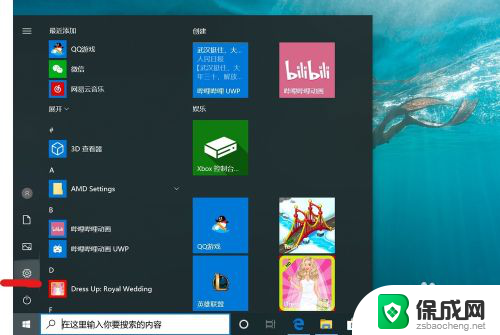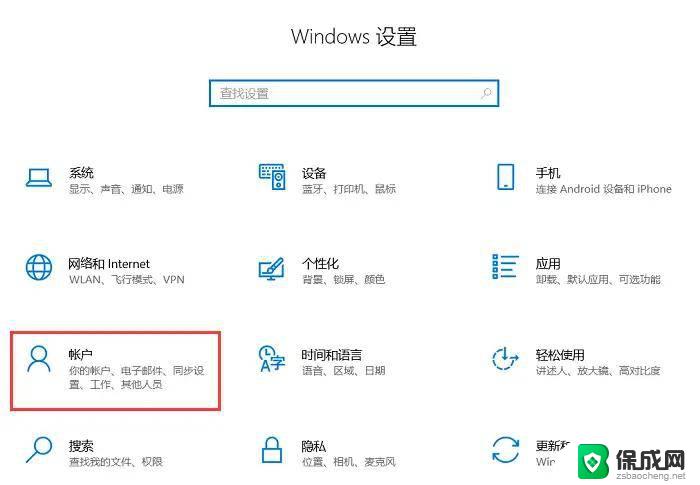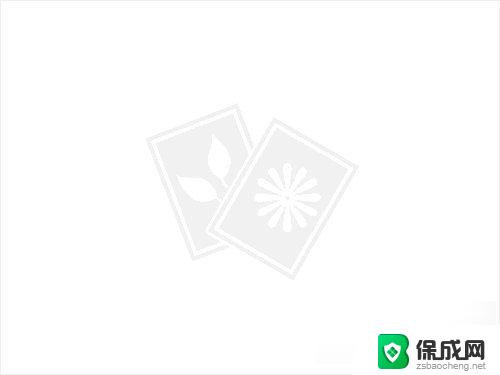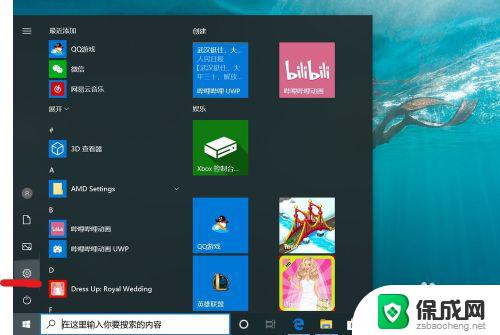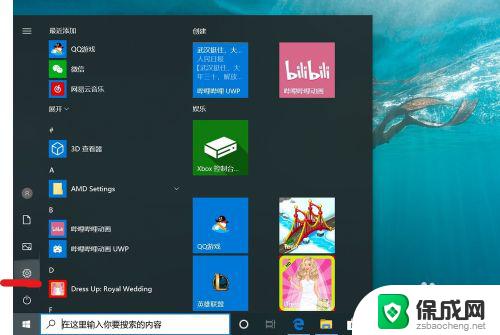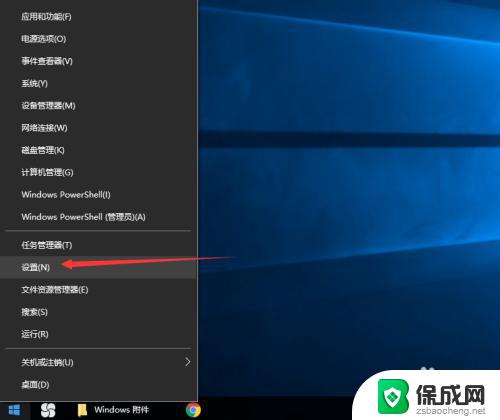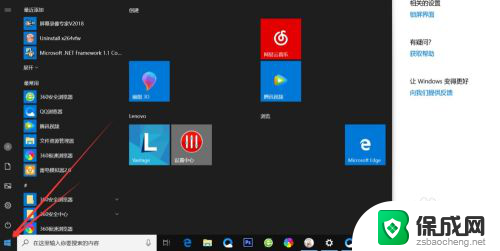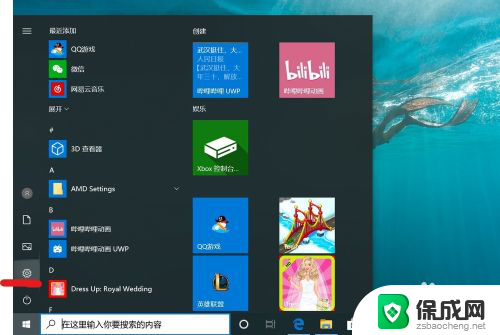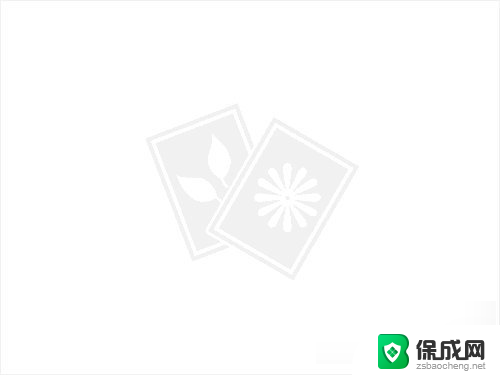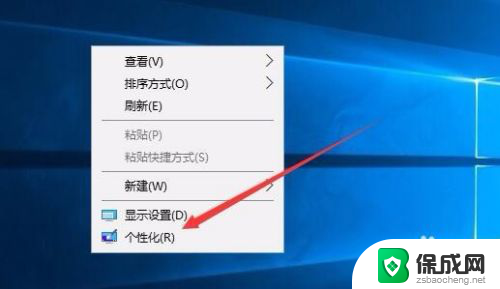联想笔记本windows10开机密码怎么取消 联想笔记本取消开机密码步骤
想要取消联想笔记本Windows10开机密码?不用担心取消开机密码步骤简单易行,点击桌面右下角的时间/日历显示区域,选择更改日期和时间设置。接着在设置窗口中点击账户选项,进入登录选项页面。在密码部分,点击更改按钮,输入当前密码确认身份。在登录选项页面中找到密码一栏,将其切换为不需要密码。这样就成功取消了联想笔记本的开机密码,享受更便捷的使用体验吧!

#### 方法一:通过控制面板
1. **打开控制面板**:首先,点击桌面左下角的“开始”按钮,找到并点击“控制面板”。
2. **进入用户账户**:在控制面板中,找到并点击“用户账户”或“用户账户和家庭安全”选项。
3. **选择更改密码或删除密码**:在用户账户页面中,根据系统版本不同。可能需要选择“更改用户账户”或“更改密码”选项。然后,找到并点击“删除密码”或在新密码和确认密码字段中留空,并点击确认。
#### 方法二:通过计算机管理
1. **打开计算机管理**:右键点击“开始”按钮,选择“计算机管理”。
2. **定位到用户账户**:在计算机管理窗口中,展开“系统工具”下的“本地用户和组”。点击“用户”。
3. **设置密码为空**:在右侧找到你的账户,右键点击并选择“设置密码”。在弹出的对话框中,不输入任何密码,直接点击确定即可。
#### 方法三:通过系统设置(Windows 10)
1. **进入设置**:点击左下角的“开始”按钮,选择“设置”。
2. **进入账户设置**:在“设置”窗口中,选择“账户”选项。
3. **修改登录选项**:在“账户”窗口中,选择“登录选项”。
4. **更改密码**:在“登录选项”中,选择“密码”部分,点击“更改”。输入当前密码后,在新密码和确认密码字段中留空,点击“下一步”并完成操作。
#### 注意事项
- 取消开机密码会降低电脑的安全性,建议仅在安全的环境下或临时需要时进行此操作。
- 在操作前,请确保记清楚当前的开机密码,以免因忘记密码而造成不必要的麻烦。
- 如果是共用电脑,考虑到个人信息安全,应谨慎考虑是否真的需要取消密码。
以上就是联想笔记本windows10开机密码怎么取消的全部内容,有遇到这种情况的用户可以按照小编的方法来进行解决,希望能够帮助到大家。